概述
本篇文章主要介紹如何使用STM32CubeMX輸出PWM,并制作呼吸燈效果。
硬件準備
首先需要準備一個開發板,這里我準備的是NUCLEO-F030R8的開發板:

在這里插入圖片描述
選擇芯片型號
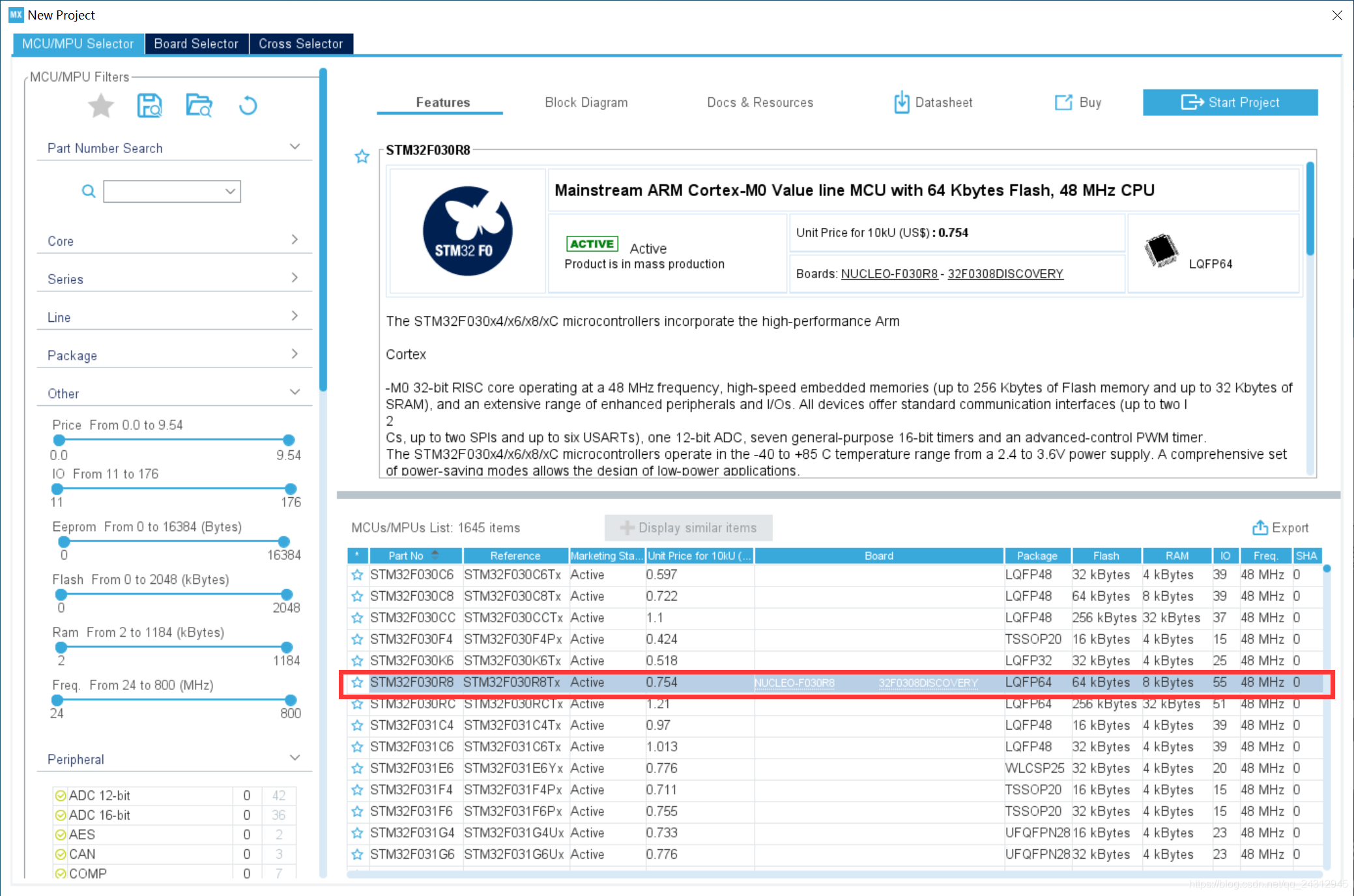
在這里插入圖片描述
配置時鐘源
HSE與LSE分別為外部高速時鐘和低速時鐘,在本文中使用內置的時鐘源,故都選擇Disable選項,如下所示:
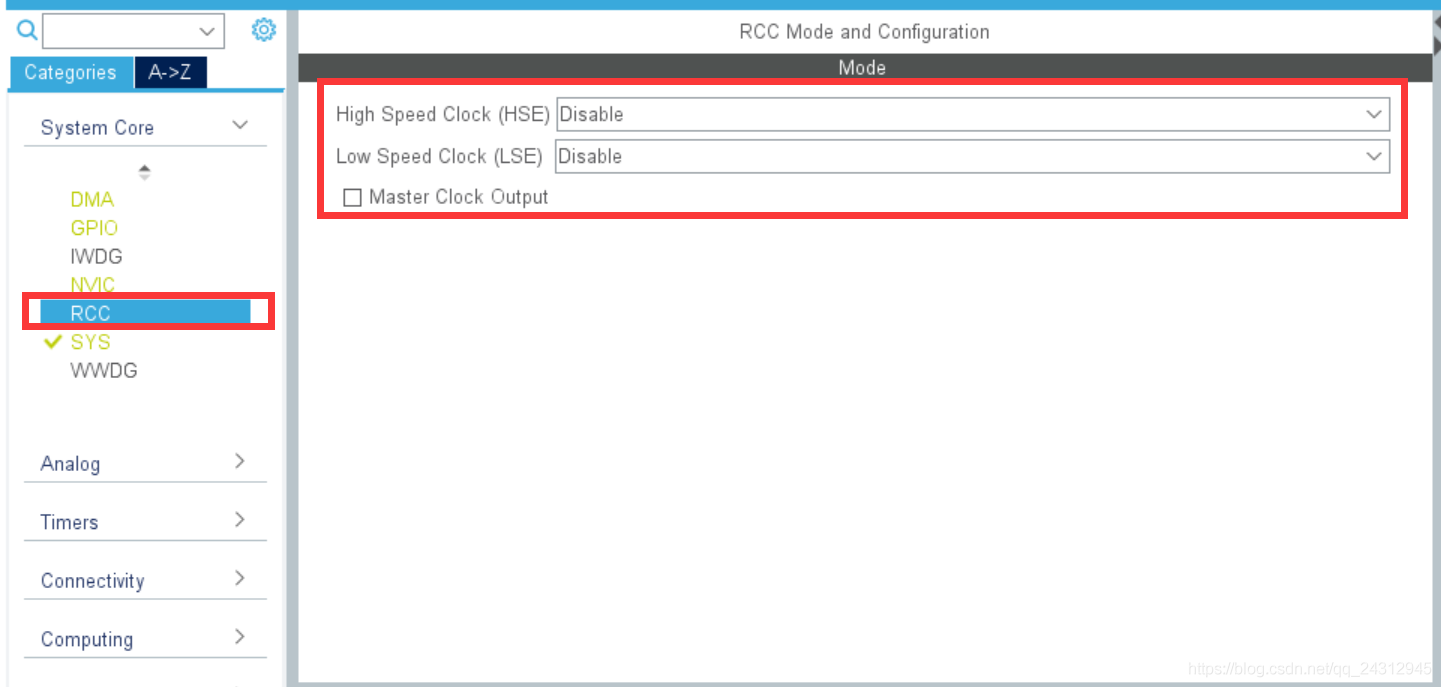
在這里插入圖片描述
配置時鐘樹
STM32F0的最高主頻到48M,所以配置48即可:
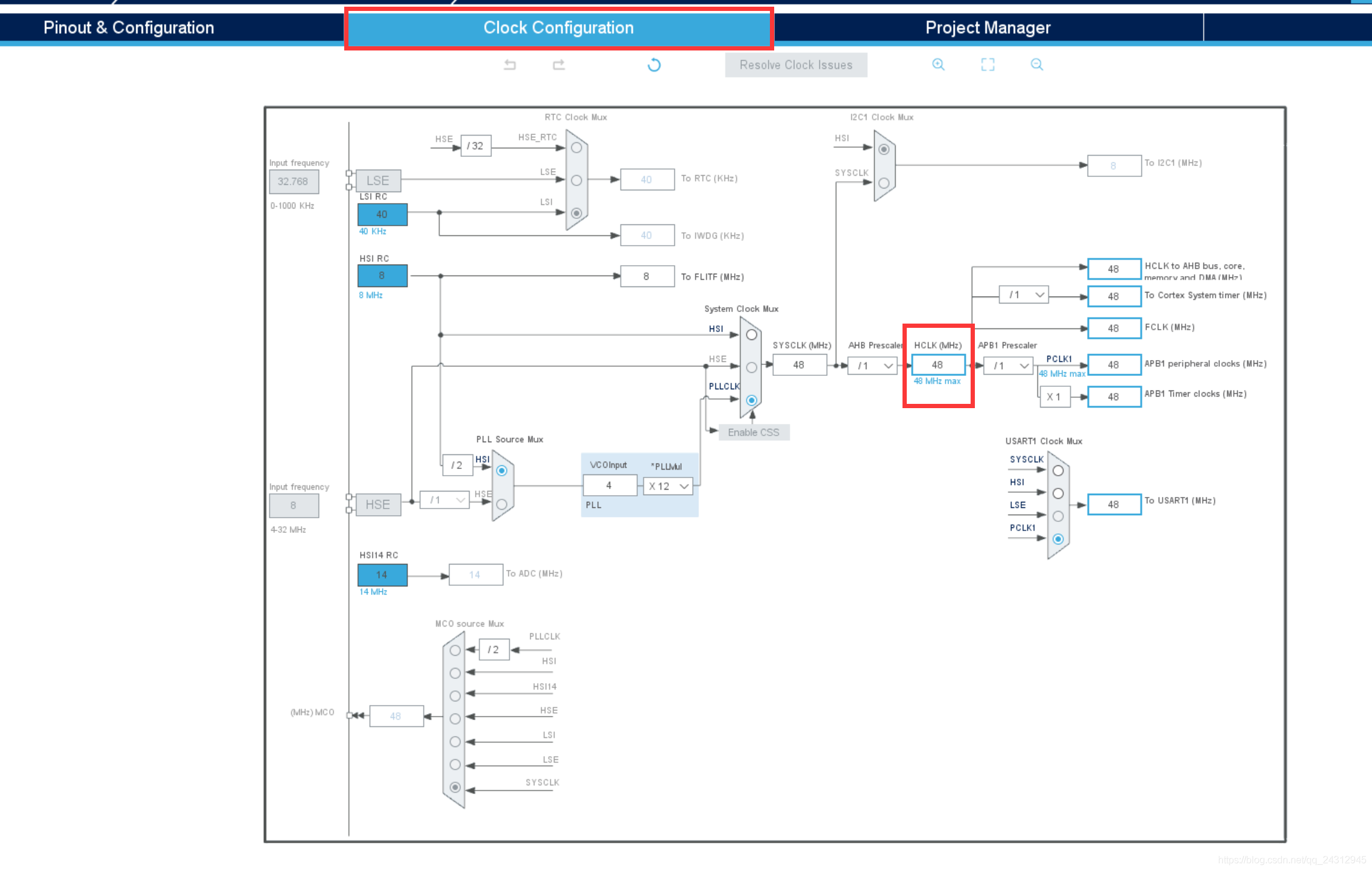
在這里插入圖片描述
PWM配置
本次實驗使用的是TIM3的通道1來輸出PWM波,選擇時鐘,并且選擇通道1的PWM模式。
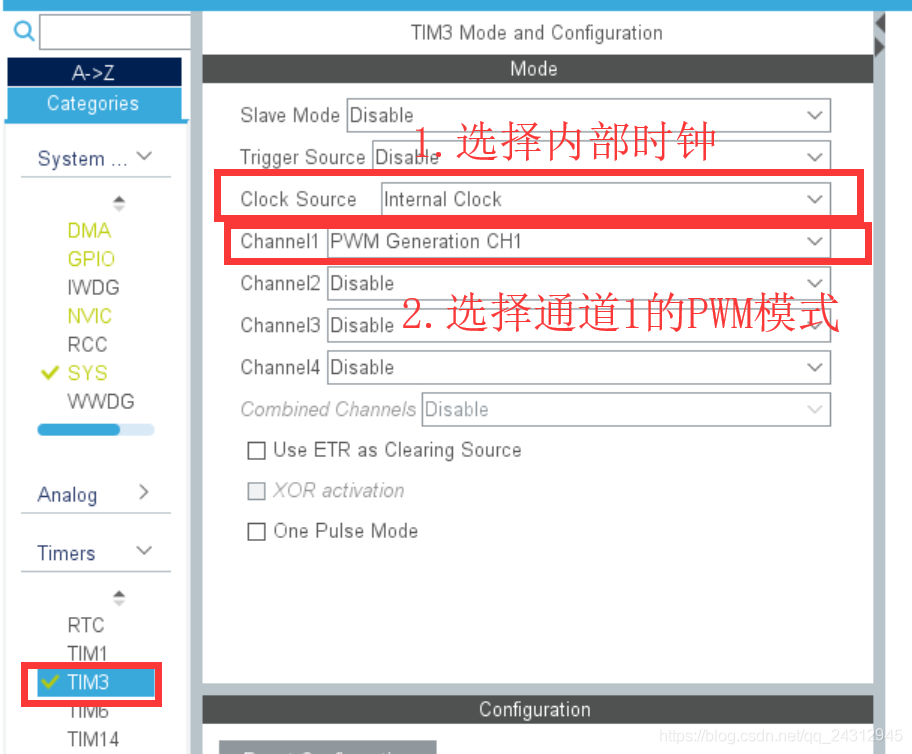
在這里插入圖片描述
配置PWM波的參數
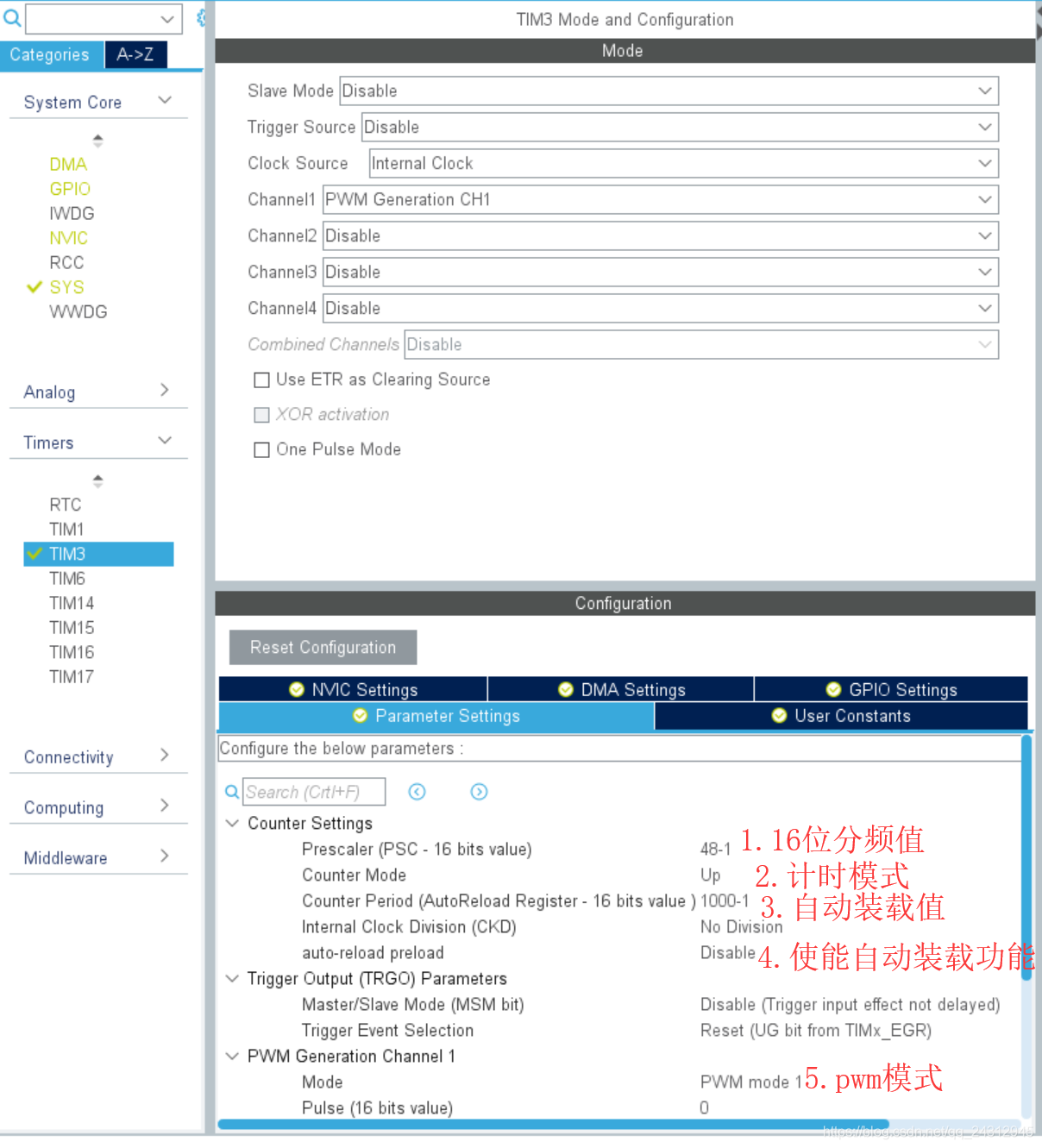
在這里插入圖片描述
PWM頻率計算如下所示
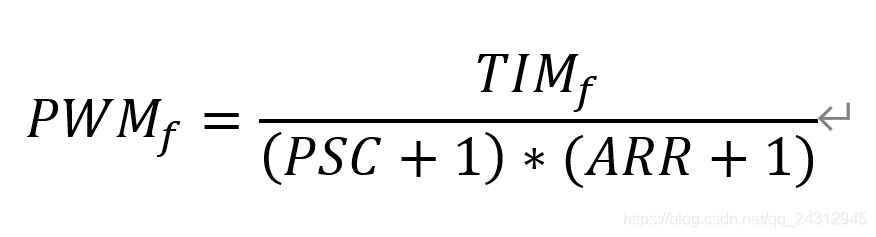
在這里插入圖片描述
在上面配置TIM3參數,預分頻系數設置為48-1, 自動重載值設置為1000-1,那么PWM頻率為48,000,000/((48-1+1)*(1000-1+1))=1000Hz,即1KHz。
注意載芯片示意圖上會看到下圖PA6就是TIM3的通道1PWM波輸出口。

在這里插入圖片描述
生成工程設置
注意在生產工程設置中不能出現中文,不然會報錯。
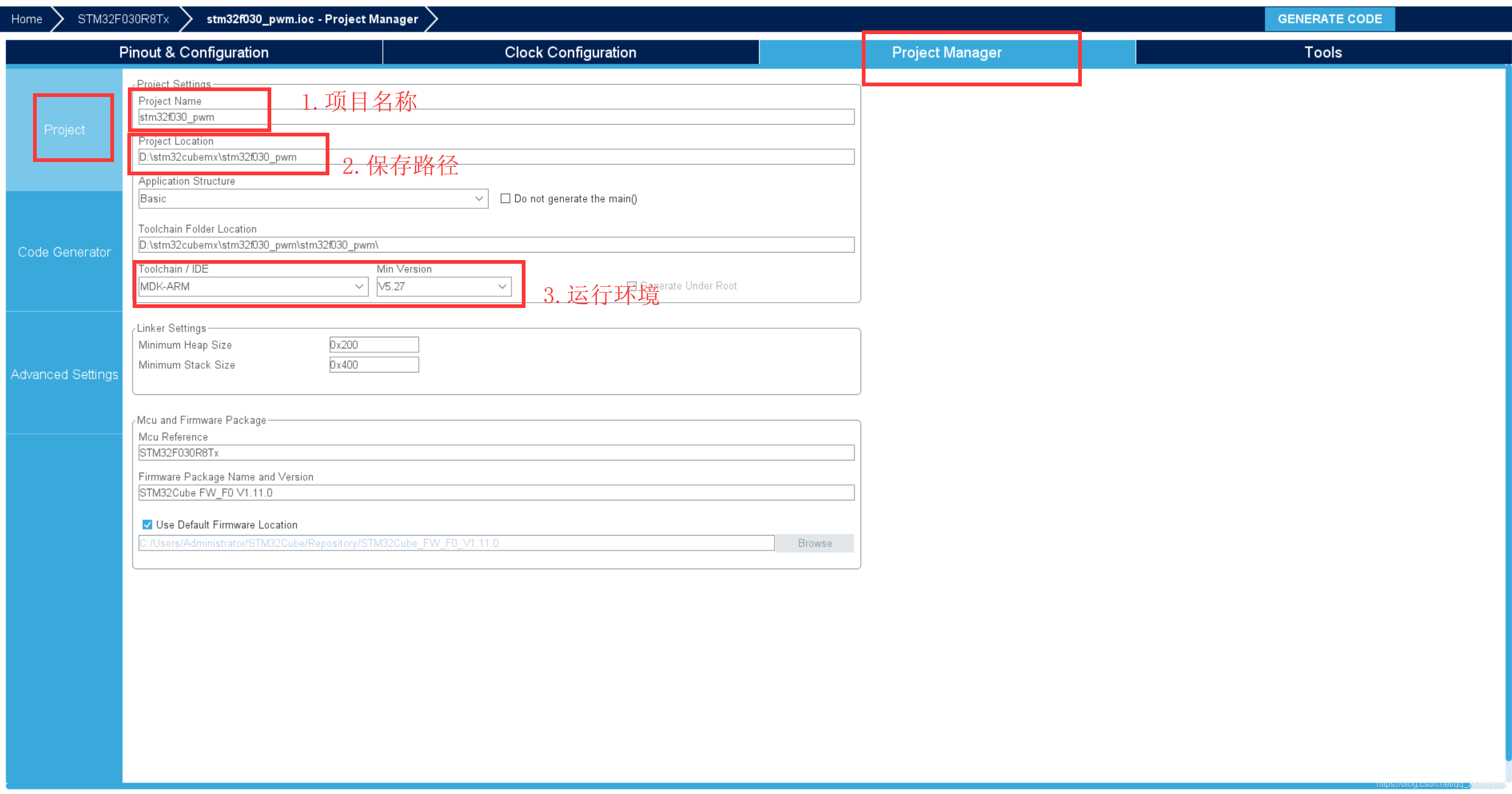
在這里插入圖片描述
代碼生成設置
最后設置生成獨立的初始化文件:
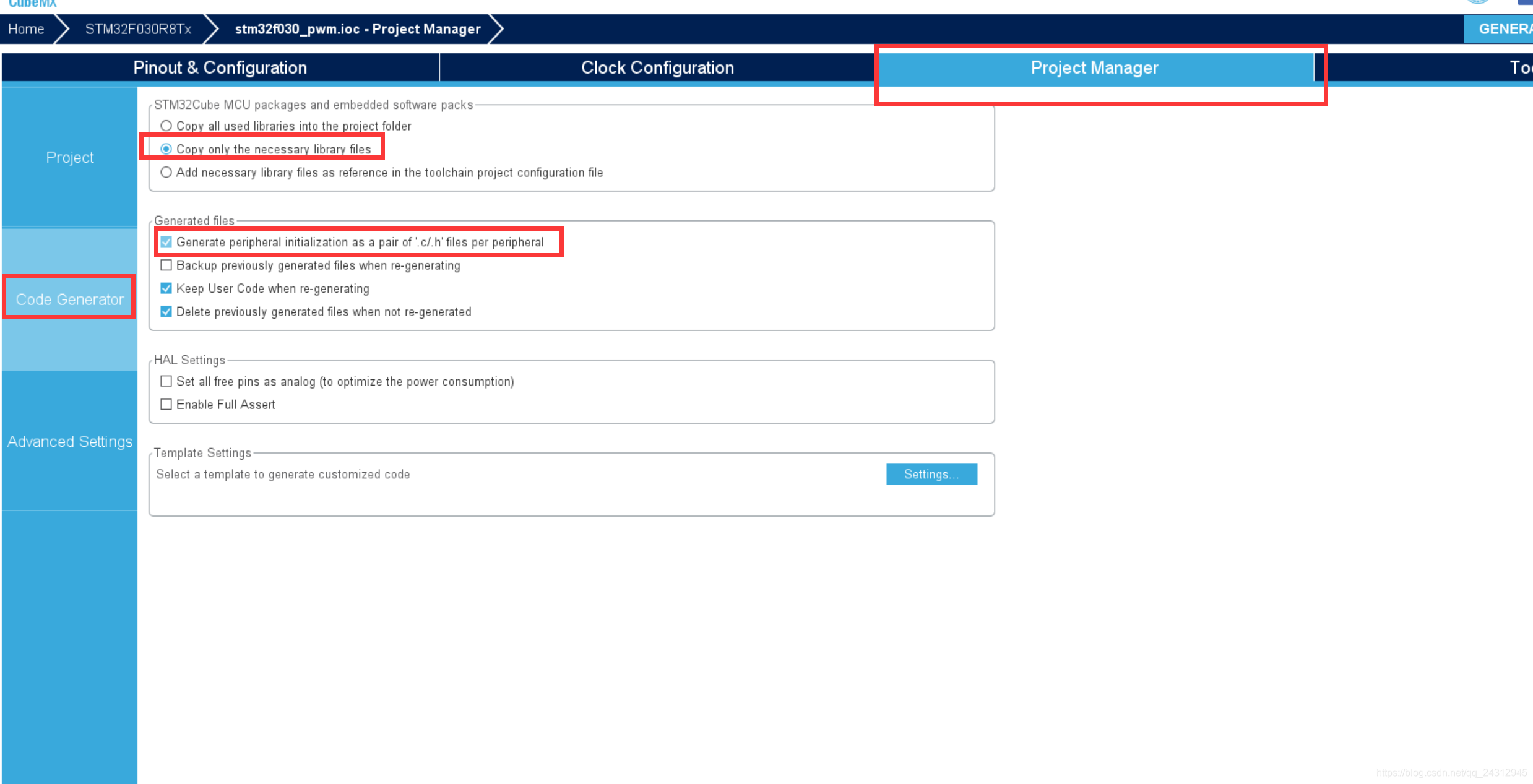
在這里插入圖片描述
生成代碼
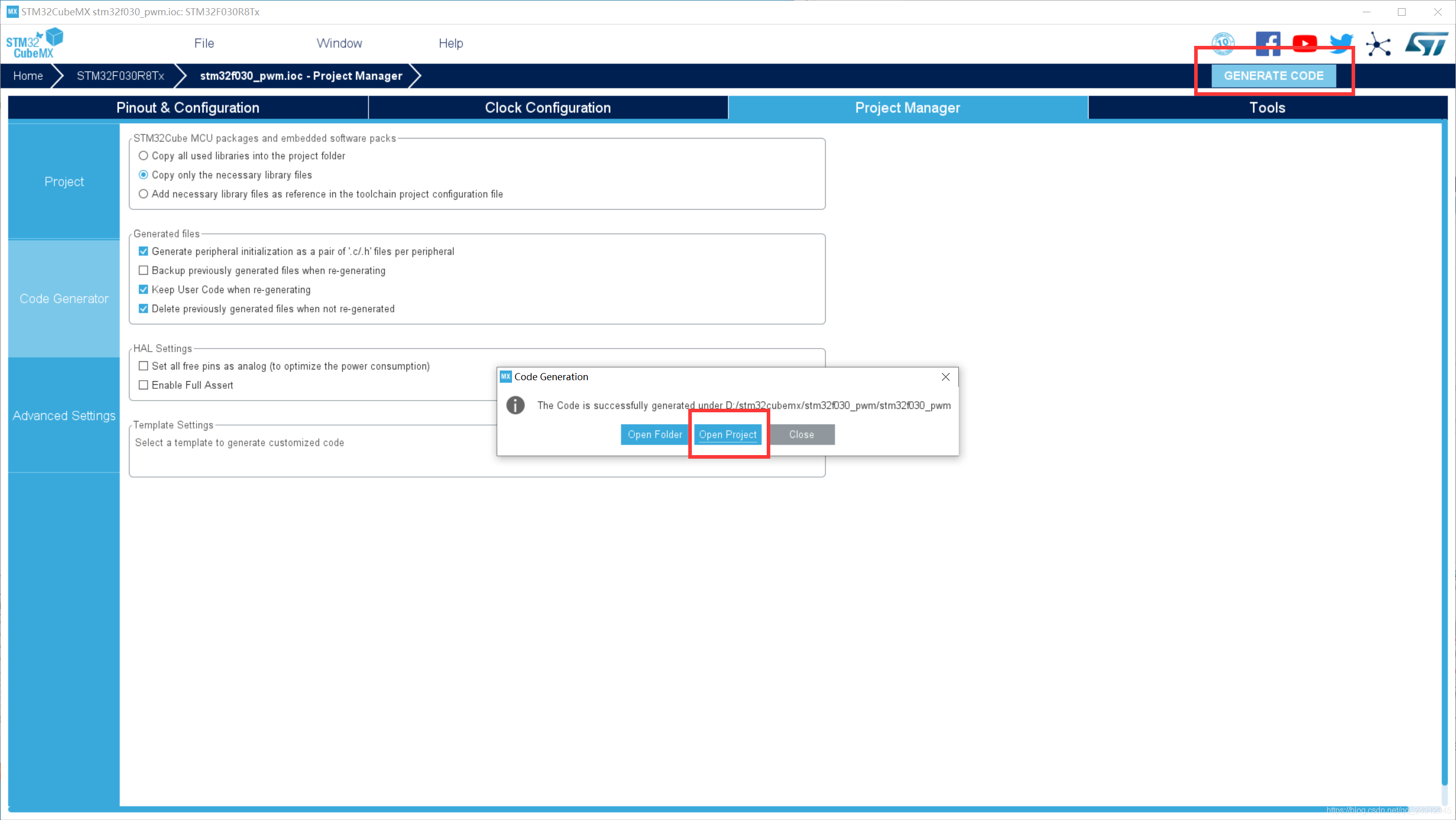
在這里插入圖片描述
配置keil
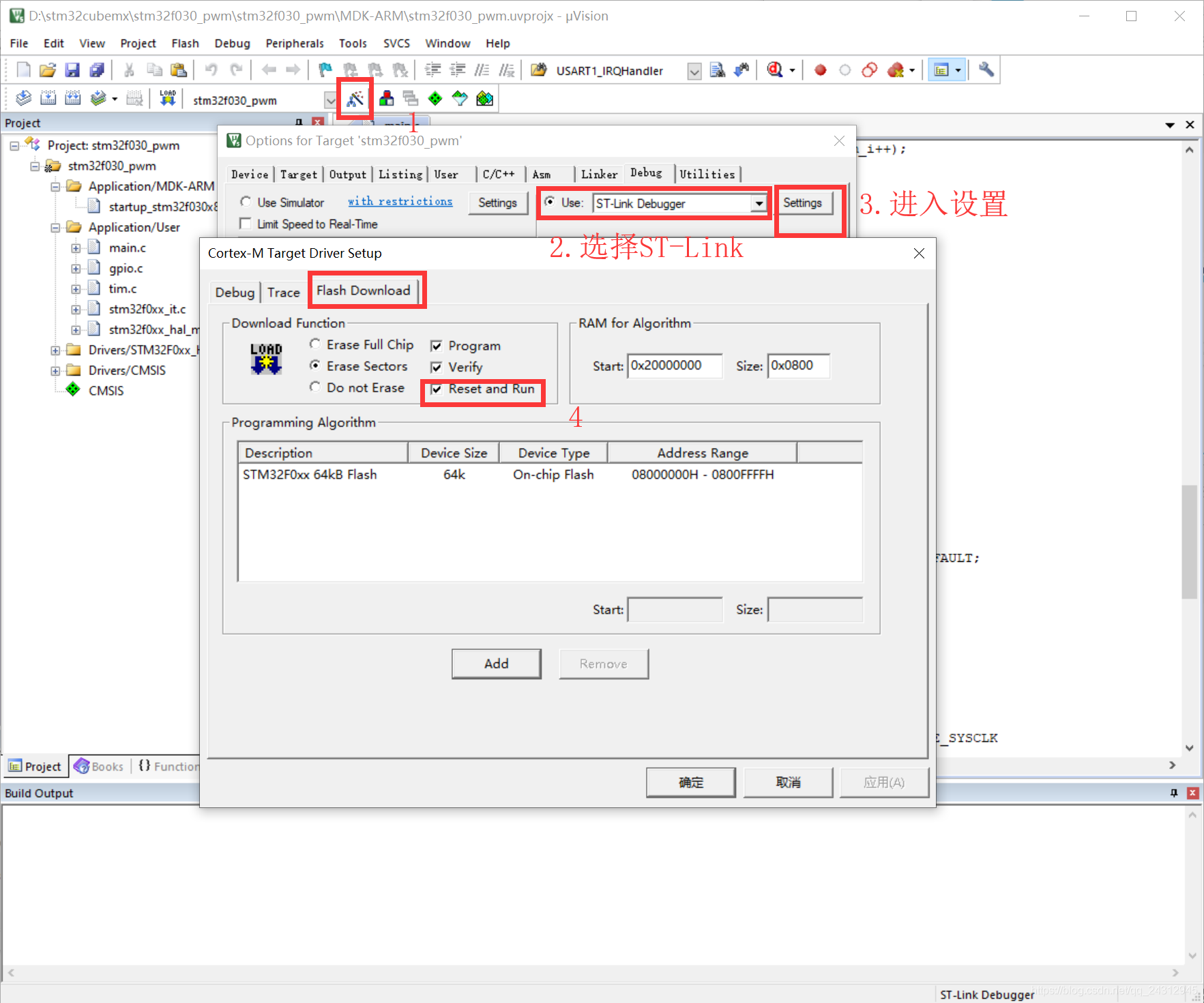
在這里插入圖片描述
代碼
在main.c中,先定義兩個變量存儲設置的占空比和模式
/* USER CODE BEGIN 1 */
uint16_t pwm_i =0;//占空比
uint16_t pwm_mode =0;//呼吸燈模式,1為增加,2為減少
/* USER CODE END 1 */
使能TIM3的PWM Channel1 輸出。
/* USER CODE BEGIN 2 */
//使能TIM3的PWM Channel1輸出。
HAL_TIM_PWM_Start(&htim3,TIM_CHANNEL_1);
/* USER CODE END 2 */
然后在while(1)中改變pwm_i的值,來實現呼吸效果。
/* USER CODE BEGIN WHILE */
while (1)
{
if(pwm_mode)
{
__HAL_TIM_SET_COMPARE(&htim3, TIM_CHANNEL_1, pwm_i--);
if(pwm_i==0)
pwm_mode=0;
}
else
{
__HAL_TIM_SET_COMPARE(&htim3, TIM_CHANNEL_1, pwm_i++);
if(pwm_i==1000)
pwm_mode=1;
}
HAL_Delay(1);
/* USER CODE END WHILE */
/* USER CODE BEGIN 3 */
}
/* USER CODE END 3 */
演示效果
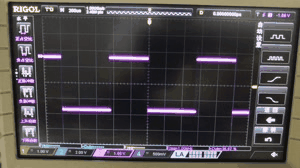
在這里插入圖片描述
審核編輯:湯梓紅
-
單片機
+關注
關注
6067文章
44960瀏覽量
648745 -
PWM
+關注
關注
116文章
5450瀏覽量
218714 -
stm32cubemx
+關注
關注
5文章
286瀏覽量
16093
發布評論請先 登錄
STM32CubeMX學習筆記(一)---LED與蜂鳴器

stm32CubeMX的安裝和點亮流水燈

STM32CubeMX Nucleo F767ZI 教程(2)

STM32學習之STM32cubeMX軟件安裝與使用(附STM32cubeMX5.2.1下載地址)

STM32CubeMX 窗口及工具介紹

STM32CUbeMX之兩路互補pwm波 以及死區時間設置

stm32cubeMX結合matlab使用

STM32入門1——STM32CubeMX使用說明

STM32CubeMX學習筆記——STM32H743_DAC






 STM32CUBEMX(1)--PWM
STM32CUBEMX(1)--PWM

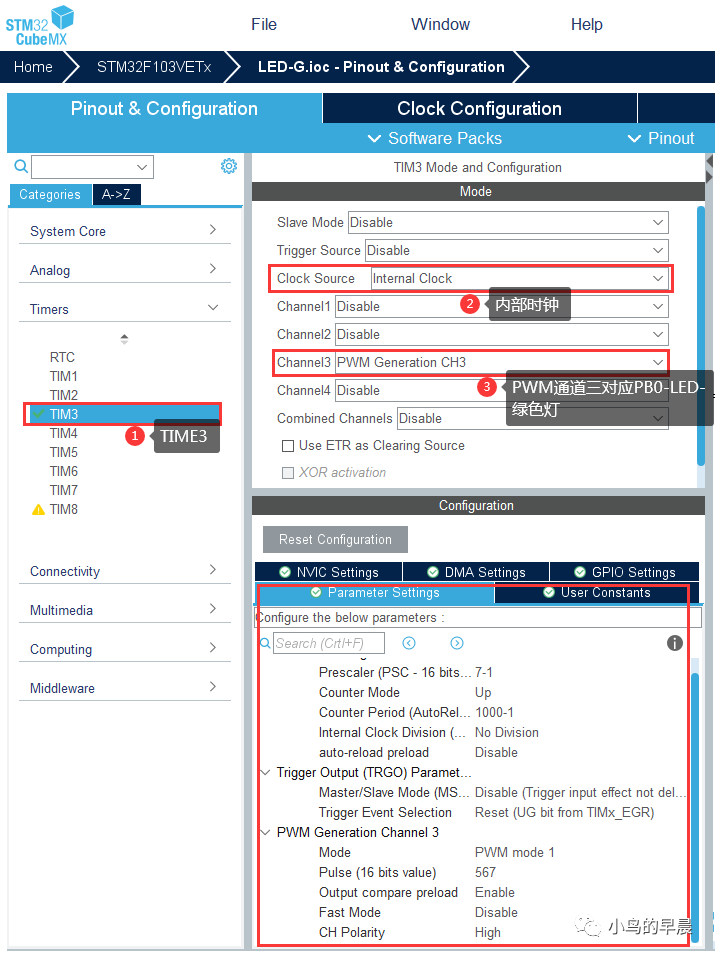
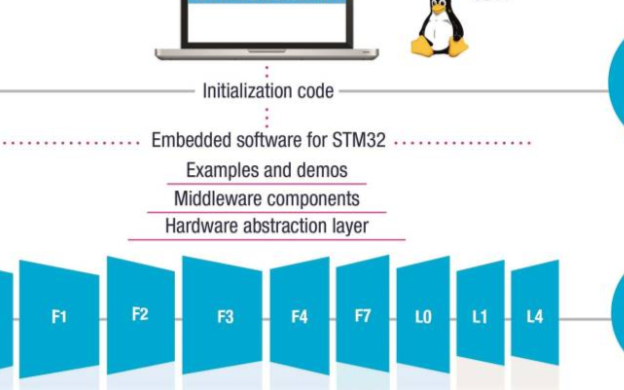
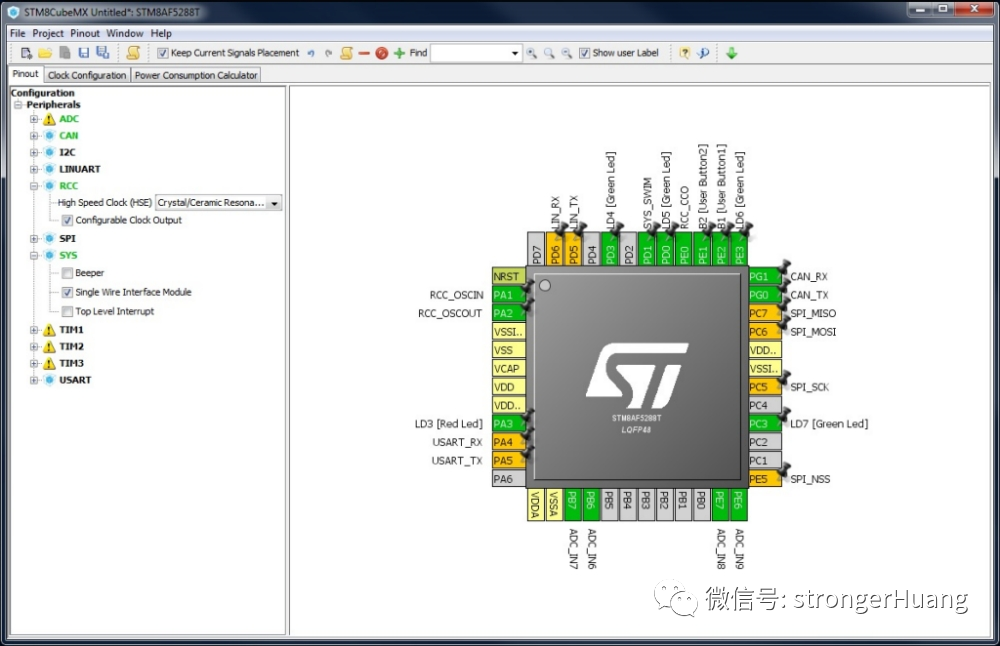










評論